
时间:2020-11-15 15:39:01 来源:www.win10xitong.com 作者:win10
要是你在用系统的时候遇到了win10系统怎么隐藏任务栏托盘区不常用的情况你会怎么办呢?因为很多网友以前都没有遇到过win10系统怎么隐藏任务栏托盘区不常用的情况,所以都不知道解决它的办法。那win10系统怎么隐藏任务栏托盘区不常用的问题有办法可以处理吗?当然是可以的,小编提供以下的解决流程:1、打开开始菜单,选择设置进入,点击“系统”图标;2、在“通知和操作”右侧窗口,点击“选择在任务栏上显示哪些图标”即可很快速的解决了。下面的内容就是今天小编给大家带来的win10系统怎么隐藏任务栏托盘区不常用的教程。
操作步骤:
1.打开开始菜单,选择要进入的设置,点击“系统”图标;
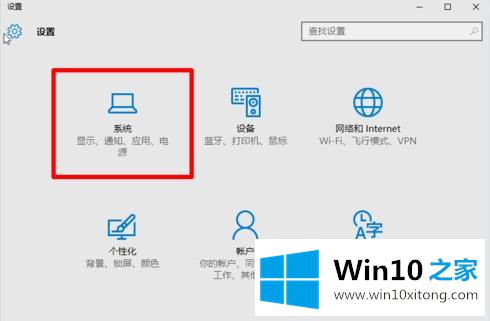
2.在“通知和操作”的右窗口中,单击“选择要在任务栏上显示的图标”;
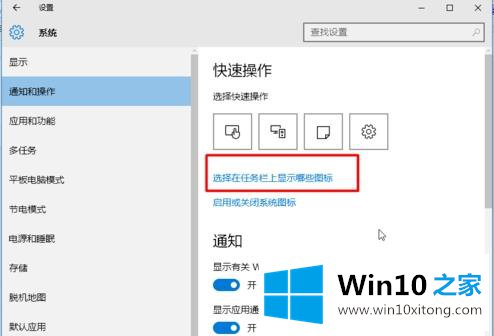
3.点击关闭“通知区始终显示所有图标”;
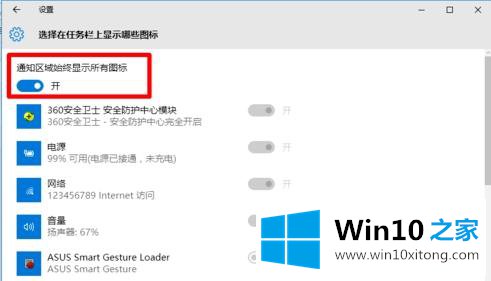
4.然后点击要隐藏的图标。
Win10系统可以隐藏任务栏托盘区的图标,在这里分享。有需要的用户可以按照以上步骤进行设置,希望对大家有帮助。
以上的内容就是描述的win10系统怎么隐藏任务栏托盘区不常用的教程,大家都学会了上面的方法吗?我们欢迎各位继续关注本站,后面还会有更多相关windows知识分享给大家。